วิธีลบพื้นหลังรูปภาพใน Google Slides-Comprehensive Tutorial
บางทีคุณอาจเป็นหนึ่งในคนเหล่านั้นที่ค้นหาวิธีลบพื้นหลังของรูปภาพโดยไม่มีค่าใช้จ่าย อินเทอร์เน็ตเป็นมหาสมุทรของข้อมูล แอพที่คุณกำลังมองหาสามารถพบได้เมื่อค้นหาออนไลน์อย่างขยันขันแข็ง ในกรณีของการแก้ไขงานนำเสนอ ในขณะที่อนุญาตให้แก้ไขรูปภาพ Google สไลด์เป็นโซลูชันที่ยอดเยี่ยมสำหรับความต้องการประเภทนี้
คุณอ่านถูกต้อง อีกวิธีหนึ่งที่คุณสามารถใช้ Google สไลด์คือการแก้ไขรูปภาพออนไลน์ โดยเฉพาะอย่างยิ่ง เครื่องมือนำเสนอออนไลน์ฟรีนี้สามารถช่วยคุณลบพื้นหลังของรูปภาพได้ พูดง่ายๆ ก็คือ ฟังก์ชันสำคัญสองอย่างรวมกันในเครื่องมือเดียว ในขณะเดียวกัน คุณเจอโพสต์ที่ถูกต้องเพื่ออ่านว่าเป้าหมายของคุณคือการเรียนรู้หรือไม่ วิธีลบพื้นหลังออกจากรูปภาพใน Google Slides.
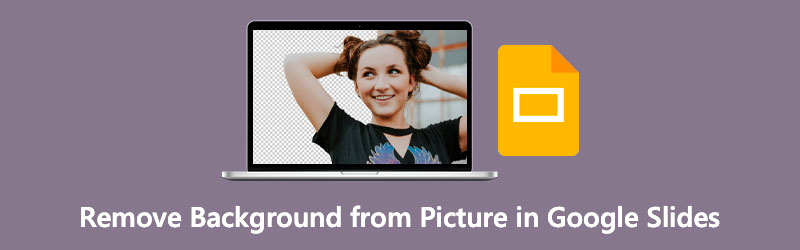
- ส่วนที่ 1 วิธีลบพื้นหลังออกจากรูปภาพใน Google Slides
- ส่วนที่ 2 โบนัส: วิธีลบพื้นหลังออกจากรูปภาพออนไลน์
- ส่วนที่ 3 เคล็ดลับเกี่ยวกับการใช้ Google สไลด์
- ส่วนที่ 4 คำถามที่พบบ่อยเกี่ยวกับการลบพื้นหลังใน Google Slides
ส่วนที่ 1 วิธีลบพื้นหลังออกจากรูปภาพใน Google Slides
เรารู้จัก Google สไลด์เป็นเครื่องมือนำเสนอสำหรับการทำสไลด์ที่น่าสนใจ ด้วยเหตุนี้ เครื่องมือนี้จึงมีประโยชน์ในการลบพื้นหลังของรูปภาพด้วย เมื่อถึงเวลานั้น คุณจะสามารถปรับปรุงสื่อช่วยด้านภาพของคุณได้โดยการรวมภาพถ่ายที่มีพื้นหลังโปร่งใสและซ้อนภาพเหล่านั้นกับอีกภาพหนึ่ง ซึ่งจะสร้างความประทับใจให้ผู้ชมอย่างแน่นอนหลังจากนำเสนอเนื้อหาที่สร้างสรรค์และน่าดึงดูด ส่วนนี้แสดงขั้นตอนในการลบพื้นหลังออกจากรูปภาพใน Google สไลด์
ขั้นตอนที่ 1. เข้าสู่ระบบบัญชีของคุณ
ไปที่เว็บไซต์อย่างเป็นทางการของ Google สไลด์และเข้าสู่ระบบโดยใช้บัญชี Google ของคุณ หลังจากเข้าสู่ระบบเรียบร้อยแล้ว ระบบจะพาคุณไปที่แกลเลอรีเทมเพลต ที่นี่คุณสามารถเลือกจากสไลด์โชว์ที่ออกแบบไว้ล่วงหน้าหรือเริ่มต้นด้วยช่องว่างโดยคลิกที่ ว่างเปล่า ตัวเลือก
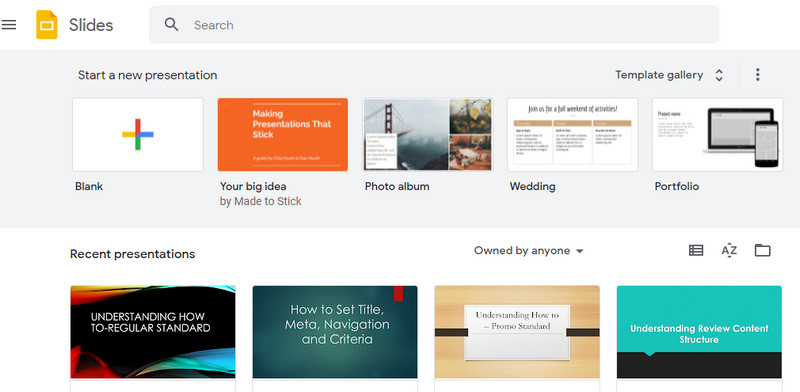
ขั้นตอนที่ 2. ใส่รูปถ่าย
คราวนี้ เพิ่มสไลด์ใหม่และแทรกรูปภาพโดยไปที่ แทรก > รูปภาพ. จากนั้นเลือก อัพโหลดจากคอมพิวเตอร์ ตัวเลือก. จากนั้นเลือกรูปภาพที่คุณต้องการแก้ไข คุณยังอัปโหลดจากแหล่งอื่นๆ ได้ เช่น ไดรฟ์, Google Photos, จากกล้อง หรือทาง URL
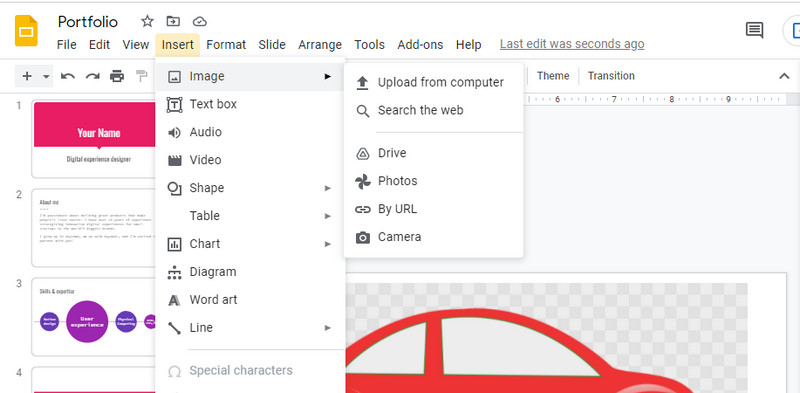
ขั้นตอนที่ 3 ลบพื้นหลัง
ถัดไป คลิกขวาที่รูปภาพที่อัปโหลดแล้วเลือก ตัวเลือกรูปแบบ. จากที่นี่ คุณจะเข้าถึงตัวลบพื้นหลังของ Google สไลด์ได้ บนเมนูแถบด้านข้าง ให้คลิกที่ การปรับเปลี่ยน. เลื่อนตัวเลื่อนสำหรับ ความโปร่งใส ความสว่าง และความคมชัด เพื่อให้ได้ส่วนผสมที่ลงตัวสำหรับรูปภาพและลบพื้นหลังของรูปภาพ บันทึกการเปลี่ยนแปลงในภายหลัง
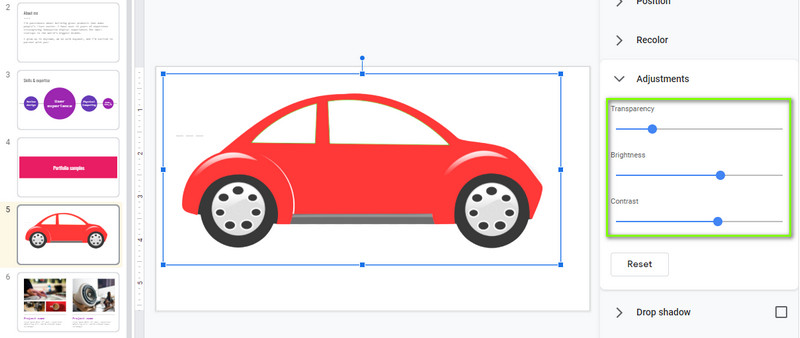
ส่วนที่ 2 โบนัส: วิธีลบพื้นหลังออกจากรูปภาพออนไลน์
เป็นโบนัส เรามีเครื่องมือแนะนำที่ตรงไปตรงมาซึ่งไม่ต้องการให้คุณเสียเงิน เช่นเดียวกับ Google สไลด์ Vidmore Background Remover ออนไลน์ ทำงานได้บนเบราว์เซอร์ใดๆ ที่เข้ากันได้กับ Google Chrome, Microsoft Edge, Firefox เป็นต้น คุณไม่จำเป็นต้องติดตั้งโปรแกรมแยกต่างหากเนื่องจากคุณสามารถทำงานนี้จากหน้าเว็บได้โดยตรง
คุณสามารถใช้เพื่อเปลี่ยนพื้นหลังเป็นสีทึบหรือกราฟิก คุณยังสามารถตั้งค่ารูปภาพที่คุณอัปโหลดเป็นพื้นหลังได้หากต้องการ ที่จริงแล้ว ตัวแบบสามารถปรับแต่งได้อย่างมาก ช่วยให้คุณปรับขนาดหรือพลิกภาพได้ตามทิศทางที่คุณต้องการ ดูวิธีลบพื้นหลังใน Google สไลด์แทนโดยอ้างอิงตามขั้นตอนด้านล่าง
ขั้นตอนที่ 1. เข้าสู่โปรแกรม
ในการเริ่มต้น ให้เปิดเว็บเบราว์เซอร์ใดก็ได้แล้วไปที่เว็บไซต์ทางการของโปรแกรมโดยพิมพ์ชื่อบนแถบที่อยู่เว็บ เมื่อคุณไปที่หน้าหลักของแอพ ให้คลิกที่ อัพโหลดภาพบุคคล ปุ่ม. จะเปิดโฟลเดอร์บนคอมพิวเตอร์ของคุณ
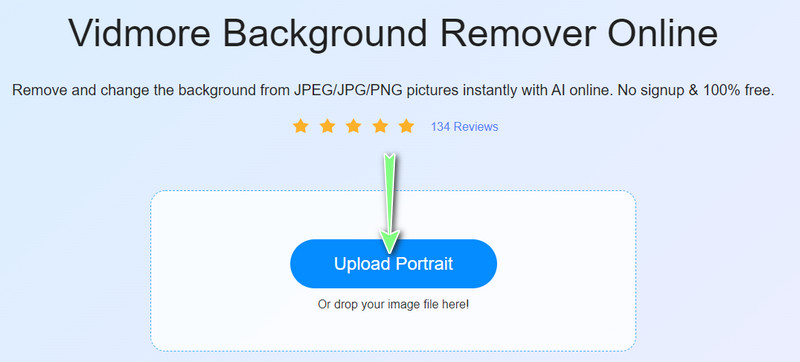
ขั้นตอนที่ 2. เพิ่มรูปภาพเพื่อแก้ไข
ตอนนี้ ค้นหารูปภาพที่คุณต้องการแก้ไข แล้วเลือกรูปภาพเพื่ออัปโหลด หลังจากอัปโหลดไฟล์ภาพ คุณจะสังเกตเห็นว่าพื้นหลังถูกลบออก คุณอาจต้องทำให้ขอบนุ่มลงสำหรับภาพถ่ายที่มีพื้นหลังที่ซับซ้อน โดยเลือกส่วนที่จะเก็บหรือลบ
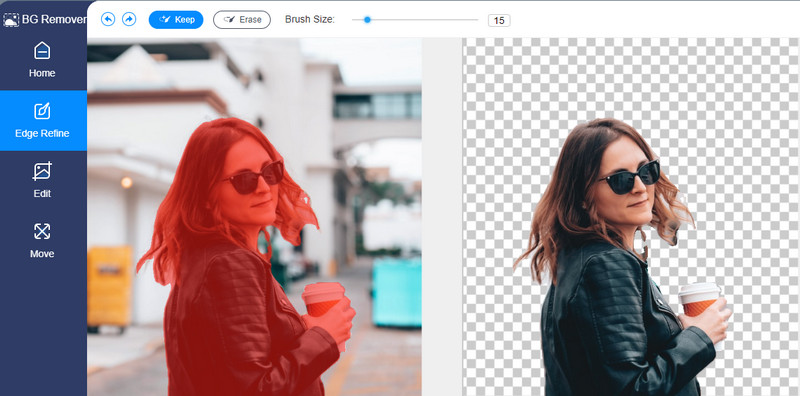
ขั้นตอนที่ 3 แทนที่พื้นหลังและแก้ไขวัตถุ
ไปที่ไฟล์ แก้ไข แท็บเพื่อแทนที่พื้นหลัง คุณสามารถเลือกจาก สี ตัวเลือกเพื่อเปลี่ยนเป็นสีพื้นหลังทึบ นอกจากนี้ คุณอาจอัปโหลดรูปภาพจากคอมพิวเตอร์ของคุณเพื่อแทนที่พื้นหลัง หากต้องการย้ายหรือปรับขนาดวัตถุ ให้ไปที่ ย้าย แท็บแล้วปรับทิศทางหรือขนาดของวัตถุ
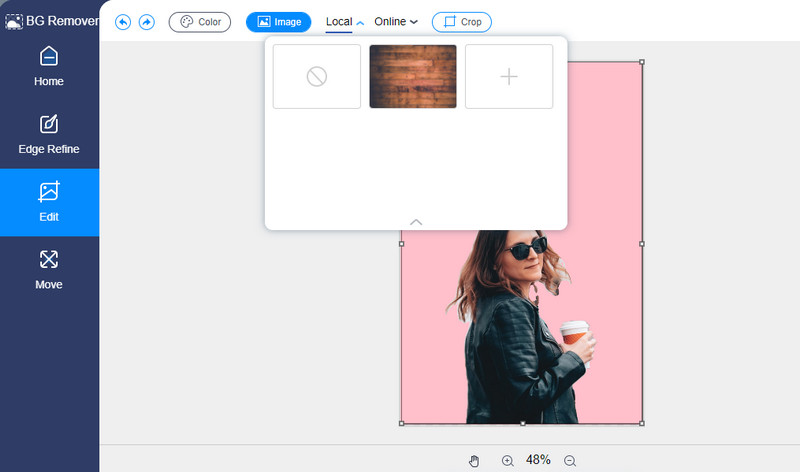
ขั้นตอนที่ 4. บันทึกรูปภาพที่ประมวลผลแล้ว
สุดท้าย บันทึกรูปภาพที่ประมวลผลแล้วโดยคลิกที่ ดาวน์โหลด ปุ่มที่ด้านล่างของแผงลบพื้นหลัง คุณยังจะเห็น ภาพใหม่ ปุ่มที่จะช่วยให้คุณประมวลผลภาพถัดไปได้
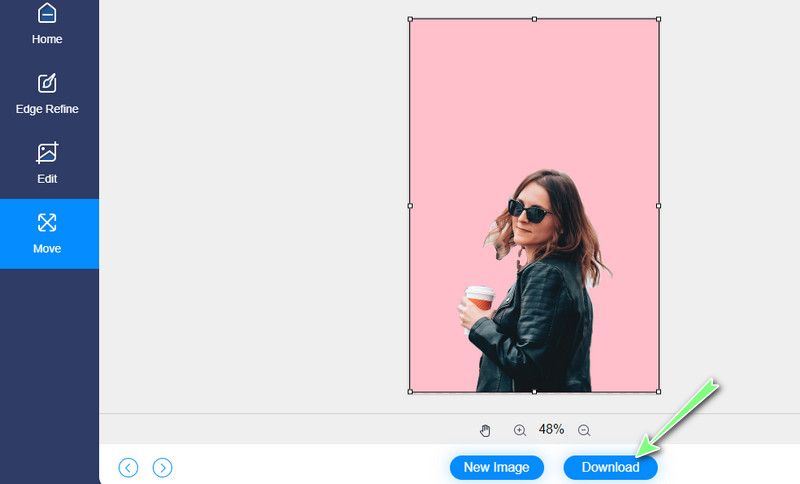
ส่วนที่ 3 เคล็ดลับเกี่ยวกับการใช้ Google สไลด์
นอกจากการเรียนรู้วิธีกำจัดพื้นหลังรูปภาพใน Google สไลด์แล้ว เราจะพูดถึงเคล็ดลับบางประการในการใช้เครื่องมืออันทรงพลังนี้อย่างมืออาชีพ เคล็ดลับเหล่านี้จะช่วยให้คุณสร้างสไลด์ที่สร้างผลกระทบและด้นสดได้อย่างแท้จริง ตรวจสอบด้านล่าง
◆ การใช้เครื่องมือ Master Slides สามารถช่วยให้คุณประหยัดเวลาได้ โดยเฉพาะอย่างยิ่งเมื่อทำการนำเสนอซ้ำทั้งหมด มีธีมและการออกแบบที่เหมาะกับความต้องการเฉพาะของคุณ ดังนั้น หากคุณเร่งรีบหรือเร่งเวลา คุณสามารถพึ่งพา Master Slides ได้
◆ การใช้การมาส์กรูปภาพให้เกิดประโยชน์สูงสุดอาจช่วยได้ โดยเฉพาะเมื่อรูปภาพที่คุณแทรกไม่เข้ากับธีมการนำเสนอโดยรวมของคุณ
◆ หากคุณมีการนำเสนอที่ใช้เวลานาน อาจเป็นเรื่องยากที่จะมองหาจุดใดจุดหนึ่งด้วยตนเองผ่านการเลื่อนดูหลายๆ ครั้ง ส่งผลให้ความสนใจของผู้ชมลดลงทีละน้อย เพื่อป้องกันคุณจากสถานการณ์ดังกล่าว คุณควรพิจารณาบุ๊กมาร์กข้อความสำคัญ จะช่วยให้คุณค้นหาข้อความหรือประเด็นที่ต้องการนำเสนอได้ทันที
◆ สำหรับความกังวลเรื่องความสวยงามและความสามารถในการอ่านของข้อความในงานนำเสนอของคุณ คุณต้องใช้เอฟเฟกต์เงาเพื่อปรับแต่งข้อความ สิ่งนี้มีประโยชน์อย่างยิ่งในการทำให้ส่วนหัวของคุณสามารถอ่านได้และทำให้ผู้อ่านพอใจ
ส่วนที่ 4 คำถามที่พบบ่อยเกี่ยวกับการลบพื้นหลังใน Google Slides
ฉันสามารถครอบตัดรูปภาพใน Google สไลด์ได้หรือไม่
ใช่อย่างแน่นอน นอกเหนือจากการลบพื้นหลังของรูปภาพแล้ว Google สไลด์ยังมีการครอบตัดรูปภาพอีกด้วย จากนั้น คุณจะได้สัดส่วนภาพที่ต้องการ
PowerPoint และ Google สไลด์ต่างกันอย่างไร
ดังที่ได้กล่าวไว้ก่อนหน้านี้ Google สไลด์ทำงานออนไลน์ เครื่องมือนี้เป็นโปรแกรมออนไลน์ที่ทำงานโดยใช้เบราว์เซอร์ ในทางกลับกัน PowerPoint เป็นโปรแกรมเดสก์ท็อปที่ทำงานแบบออฟไลน์ นั่นหมายความว่าคุณไม่จำเป็นต้องมีเบราว์เซอร์หรือการเชื่อมต่อทางไซเบอร์เพื่อใช้งาน
เป็นไปได้ไหมที่จะเปิด PowerPoint ใน Google สไลด์?
ใช่. หากต้องการเปิดงานนำเสนอ PowerPoint ใน Google สไลด์ได้สำเร็จ คุณต้องอัปโหลดไฟล์ไปที่ Google ไดรฟ์ก่อน คลิกขวาที่ไฟล์ PPT เลื่อนเมาส์ไปที่ตัวเลือกเปิดแล้วเลือก Google สไลด์
สรุป
เมื่อคุณ ลบพื้นหลังออกจากรูปภาพใน Google Slidesคุณสามารถลบพื้นหลังที่ไม่ต้องการหรือสีทึบใดๆ เพื่อให้ทำงานได้ดีในเอกสาร อย่างไรก็ตาม คุณไม่สามารถเลือกพื้นที่ที่จะลบหรือลบได้ ไม่เหมือนกับโปรแกรมลบพื้นหลังทั่วไป ด้วยเหตุนี้ เราจึงทบทวนทางเลือกอื่นเพื่อปกปิดข้อเสียของ Google สไลด์


